谷歌应用📱手机端谷歌商店下载安装全流程详解
- 问答
- 2025-08-20 16:11:13
- 11
谷歌应用轻松装!2025年最新版手机端谷歌商店下载安装全攻略
嘿,各位安卓手机用户,是不是有时候看到一些好玩的应用或者大型游戏,点进去却发现需要“Google Play服务”支持,然后弹出一个打不开的白屏页面,瞬间就emo了?别急,这几乎是所有国内安卓用户都会遇到的“经典难题”。
先插播一个最新消息: 根据近期开发者社区的动态,谷歌在2025年中期对其Google Play服务(Google Play Services)进行了一次静默更新,重点优化了在各类设备上的兼容性和稳定性,这意味着,只要你的手机不是特别老旧,现在按照正确流程安装框架后,运行会比以前更稳定,闪退和报错的情况会显著减少。
好了,话不多说,这就手把手教你如何从零开始,搞定手机上的谷歌应用商店(Google Play Store)和它的核心服务。
重要前提: 这套方法主要适用于华为(HarmonyOS 4.0及以上)、荣耀、小米、OPPO、vivo等国内主流品牌的安卓手机,如果你的手机本身是海外版或者三星的国际版,那它本来就自带完整的谷歌套件,完全不需要这么折腾。
第一步:准备工作(心态和工具都要准备好)

- 心理准备:这个过程可能需要15-30分钟,需要一点点耐心,请严格按照步骤来,不要跳步。
- 网络环境:你需要一个稳定、可靠的科学上网工具(VPN),因为后续的下载、登录和验证过程都必须全程连接海外网络,否则无法进行,这是最关键的一步,请提前准备好。
- 备份数据:虽然操作一般不会影响手机现有数据,但养成重要数据备份的习惯总是好的。
- 检查设置:进入手机的【设置】->【安全】->【更多安全设置】,开启【未知来源应用】的安装权限,不同品牌手机这个选项的名称可能略有不同,比如叫“允许安装未知应用”、“外部来源应用检查”等,记得把它打开。
第二步:获取核心安装工具——Google Play服务下载器
由于谷歌套件不是一个单独的APP,而是由多个核心应用(Google服务框架、Google Play服务、Google账户管理程序、Google Play商店等)组成的,自己一个个找很容易出错。

最省心的方法是使用一个叫做 “Google Play服务下载器” 或 “谷歌安装器” 的第三方工具,这类工具会自动检测你的手机型号和系统版本,然后一键下载并安装所有必需的组件。
- 哪里找? 你可以在手机自带的官方应用商店(如小米应用商店、华为应用市场等)里搜索关键词 “谷歌安装器”、“Google安装器” 或 “Gspace”(后者是一个容器,也提供谷歌环境),选择那些下载量高、评价好的应用。
- 小提示(2025年8月参考):近期用户反馈比较好的是 “Go谷歌安装器” 的更新版,它对国内新机型适配得比较快。
第三步:开始安装——傻瓜式一键操作

- 下载并打开你选择的“谷歌安装器”应用。
- 应用通常会直接显示一个界面,列出需要安装或更新的组件(如Google Play服务、Google服务框架等)。
- 点击界面上最明显的按钮,通常是 “一键安装” 或 “立即更新”。
- 应用会开始自动下载所需的各个APK安装包,并逐个弹出安装提示,你只需要一路点击 “安装” 即可,期间可能会要求授予一些必要的权限,全部选择“允许”。
- 等待所有组件安装完毕,安装器会提示你完成。
第四步:最关键一步——登录你的谷歌账号
- 所有组件安装完成后,你的手机桌面上应该就会出现 “Play商店” (一个多彩的提袋图标)和其他一些谷歌应用(如Gmail、YouTube等)。
- 请确保你的科学上网工具已经稳定连接!
- 打开 Play商店 应用,它会提示你登录,如果你已经有Gmail邮箱(也就是谷歌账号),直接输入邮箱和密码登录,如果没有,点击“创建账号”,按照指引注册一个新账号。
- 登录过程中可能会进行一些安全验证,比如手机号验证,按提示操作即可。
第五步:验收成果与常见问题排错
- 成功标志:顺利进入Play商店的首页,可以随意搜索和浏览应用,并且能正常下载安装,比如下个Google地图试试。
- 如果闪退或报错:
- 最常见的原因是网络不稳定,请检查你的科学上网工具,切换节点或模式试试。
- 回到“谷歌安装器”里,检查是否所有组件都已成功安装且是最新版本,尝试“修复”或“更新”功能。
- 重启手机!这是一个万能方法,能解决很多临时性的服务冲突。
- 如果提示“设备未获得Play保护机制认证”:
别担心,这很正常,一般首次登录后,后台会自动处理认证,过一段时间(可能几小时到一整天)这个提示就会消失,期间不影响大部分应用的使用。
最后的小贴士
- 安装成功后,为了保持谷歌商店和应用正常运行,建议长期保持Google Play服务的后台活动权限和自启动权限(在手机管家里设置),避免被系统省电策略杀掉。
- 以后使用任何依赖谷歌服务的应用时,记得先开启你的网络工具。
整个过程就是这样啦!听起来步骤多,但实际操作起来就像跟着食谱做菜,一步步来绝对没问题,祝您顺利畅游谷歌应用生态,下载到所有你心仪的应用和游戏!
本文由 乌孙鑫鹏 于2025-08-20发表在【云服务器提供商】,文中图片由(乌孙鑫鹏)上传,本平台仅提供信息存储服务;作者观点、意见不代表本站立场,如有侵权,请联系我们删除;若有图片侵权,请您准备原始证明材料和公证书后联系我方删除!
本文链接:https://xdh.7tqx.com/wenda/677154.html




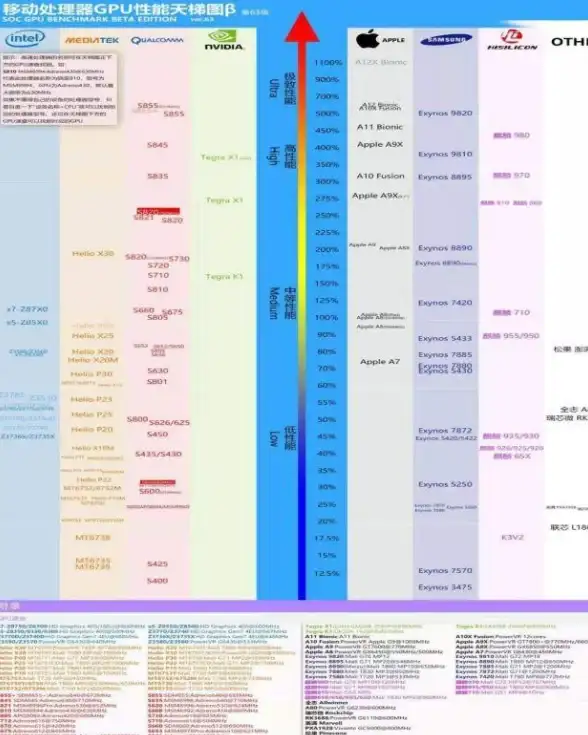
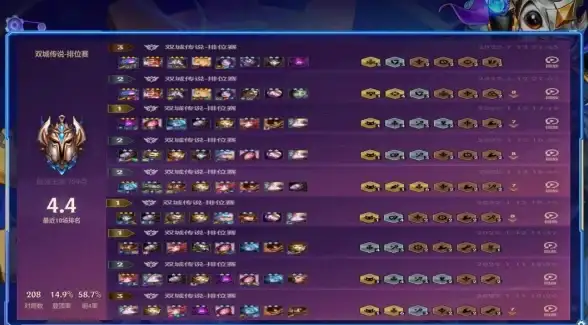
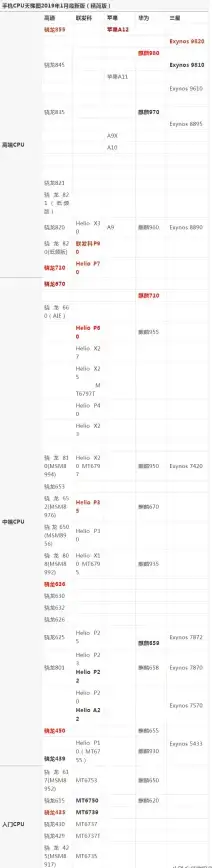
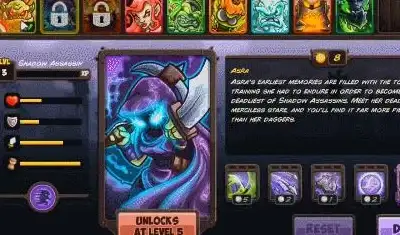

发表评论